经过一番思想挣扎和斗争之后,最终还是选择采用Xamarin来开发跨平台移动应用,好处和优点大家可以搜索其它博文,因为家里面穷加上谈了恋爱,就不买苹果了,开发阶段在Windows上面直接搞定哈,时候不早了,废话不多说,咱们撸起袖子开搞吧。
安装前的准备工具
1、苹果镜像文件:http://pan.baidu.com/s/1dEYasU1
2、VMWare虚拟机:http://www.vmware.com/cn.html (自己去官网或者百度直接下载哈)
3、Unlocker工具:http://pan.baidu.com/s/1pL4jVsv(VMWare里面默认是不支持安装Mac系统的,这个工具是干嘛的,你懂的)
由于本文重点不是讲解虚拟机,这里就不在叙述如何去安装虚拟机,大家可以自行查询。
创建前的环境修改
解压unlocker208文件,以管理员身份运行win-install.cmd文件,会发现VMWare的服务中,多出几项,此时就可以在VMWare中搭建Mac OS啦,如下所示:
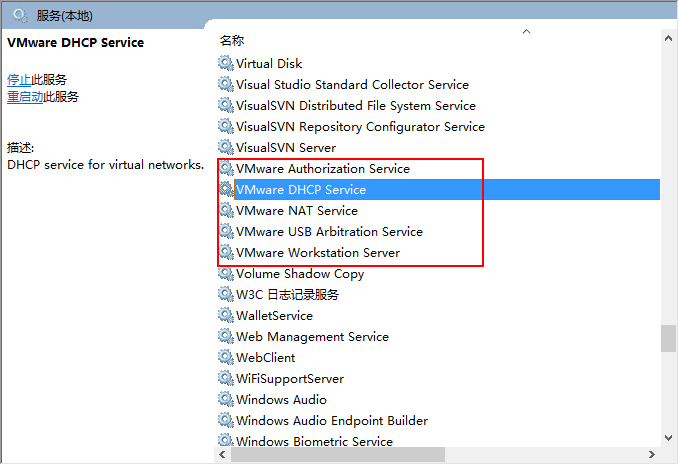
步骤一:创建新的虚拟机
在VMware的主页中,选择“创建新的虚拟机”。
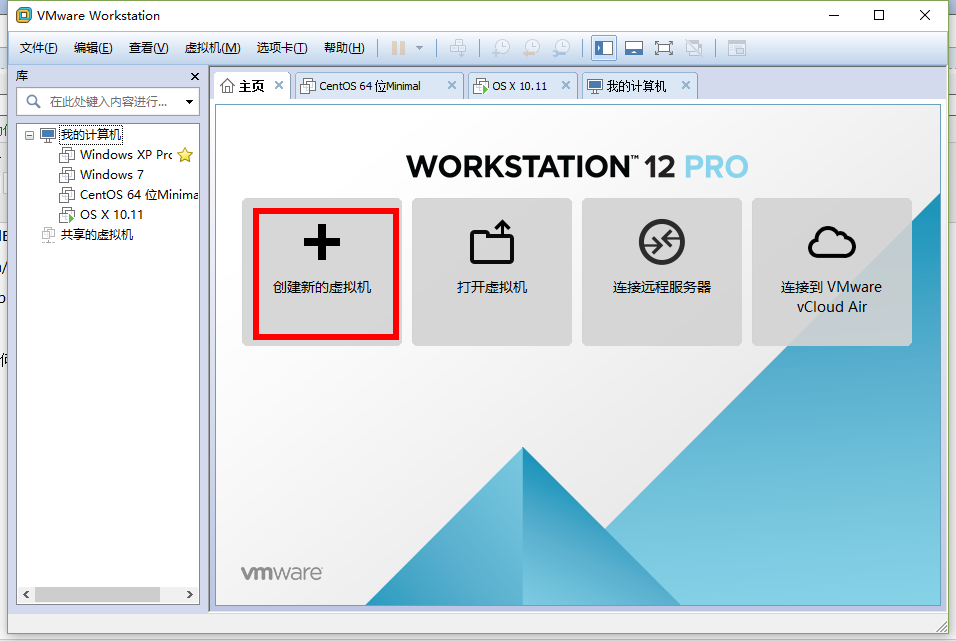
步骤二:选择配置
在这里,我们选择“典型”安装即可,选择后,点击“下一步”。
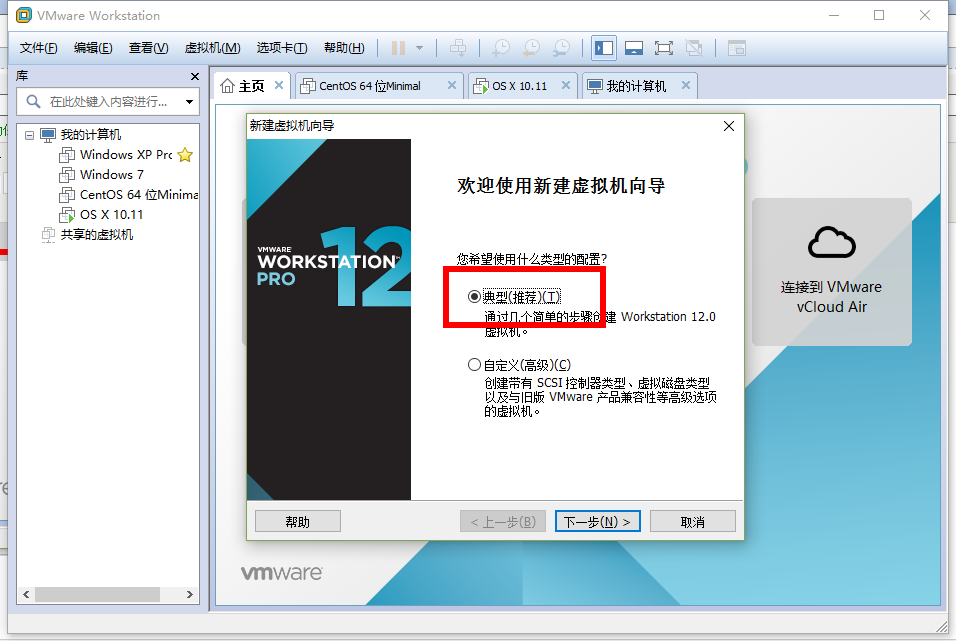
步骤三:选择镜像文件
这里要说明下,前面云盘提供的文件是cdr格式,大家没必要转换成iso或者将扩展名改为ios,选择文件后,点击“下一步”即可。
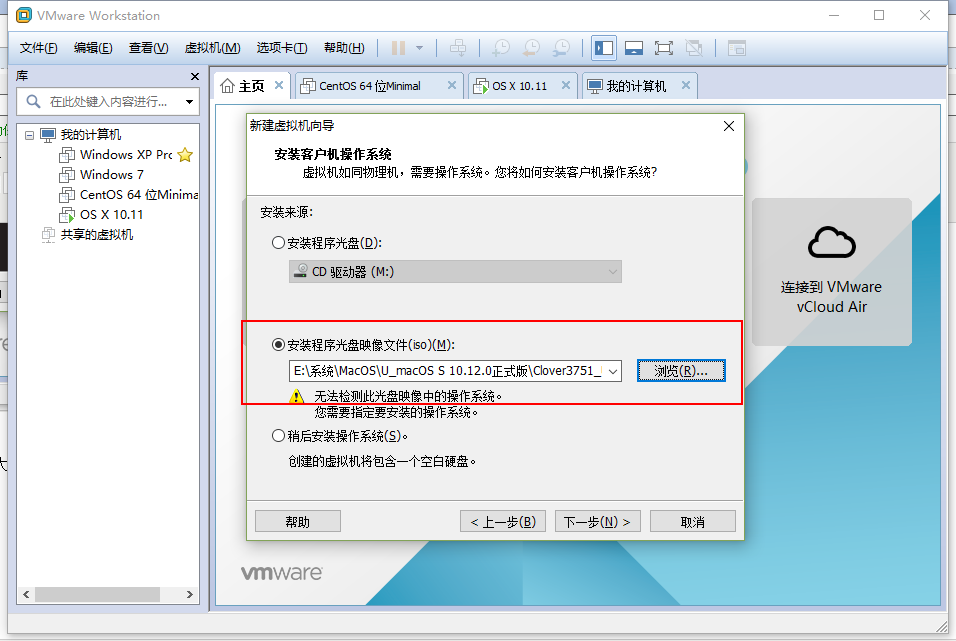
步骤四:选择客户机操作系统
在选择完Apple Mac OS X(M)后,版本会自动检测为OS X10.11,完成后,点击“下一步”
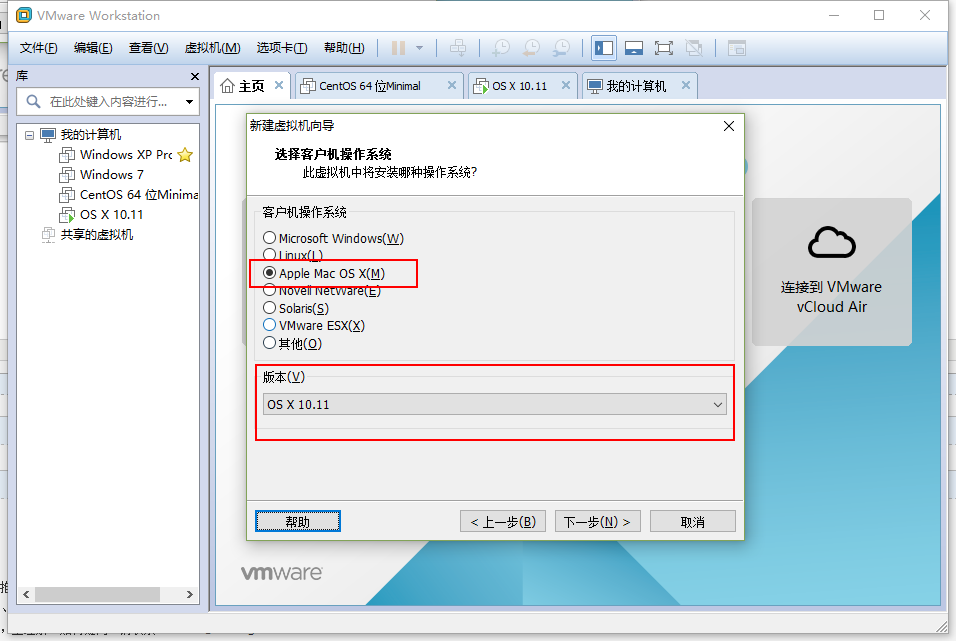
步骤五:命名虚拟机
填写好虚拟机名称,选择所要安装的位置后,点击“下一步”。
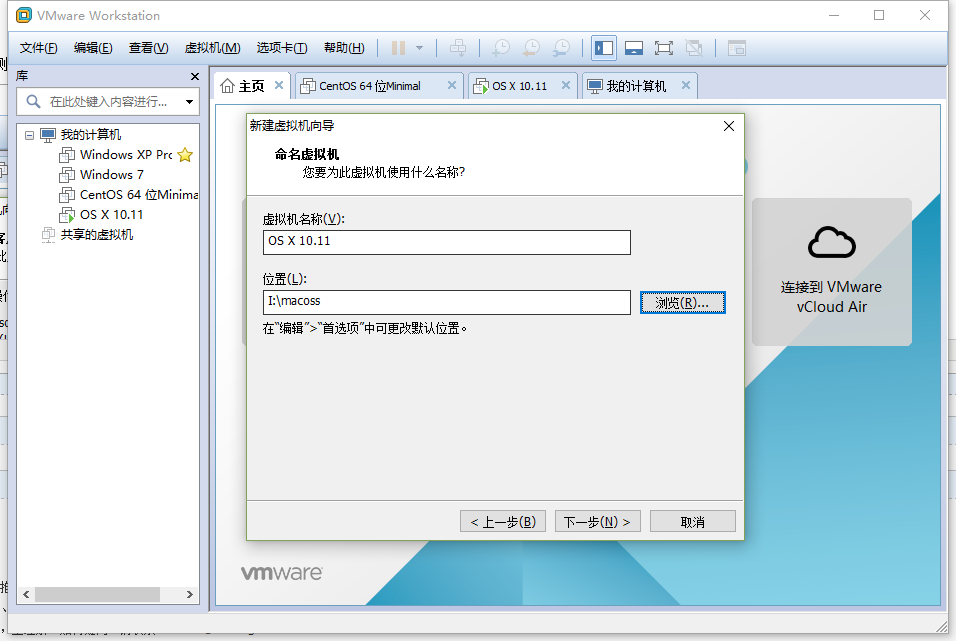
步骤六:指定磁盘容量
我这里选择默认的40G,将虚拟机磁盘存储为单个文件,完成后点击“下一步”。
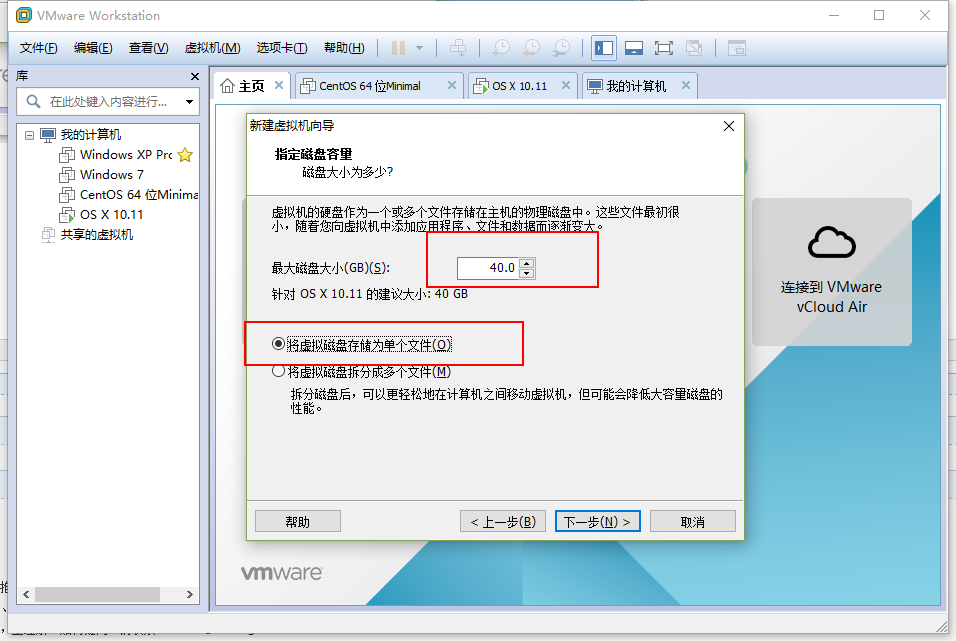
步骤七:完成创建
点击“完成”后,即可在左边菜单我的计算机中看到新创建的虚拟机。
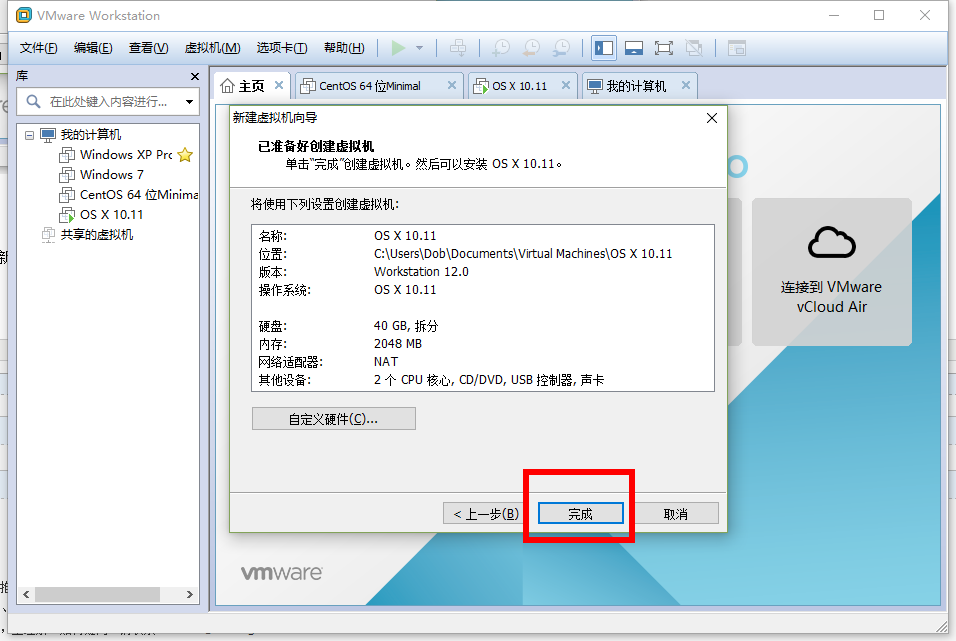
如果直接启动虚拟机,大家会看到如下报错(报错信息摘要:VMware Workstation 不可恢复错误: (vcpu-0) vcpu-0:VERIFY vmcore/vmm/main/physMem_monitor.c:1180)
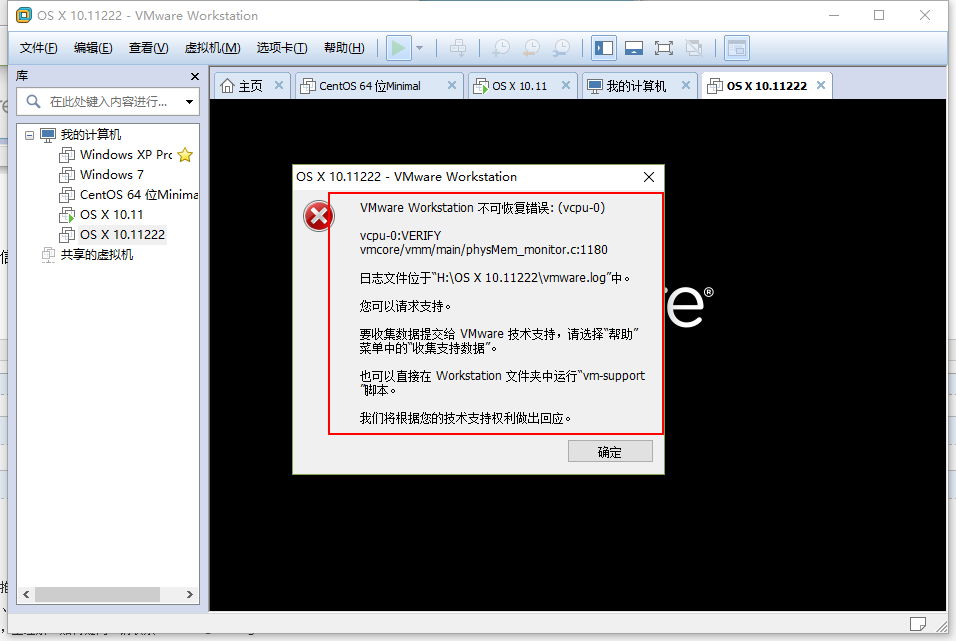
针对这个报错原因,在谷歌上找出了解决方案,具体的原因,没有在官网中找到合理的解释,这里就不在深究了,解决方案如下:
步骤一:修改vmx文件
进入到虚拟机的安装目录,找到vmx扩展名的文件(这个文件的命名和前面的虚拟机命名一致,例如我的文件就是:OS X 10.11.vmx)
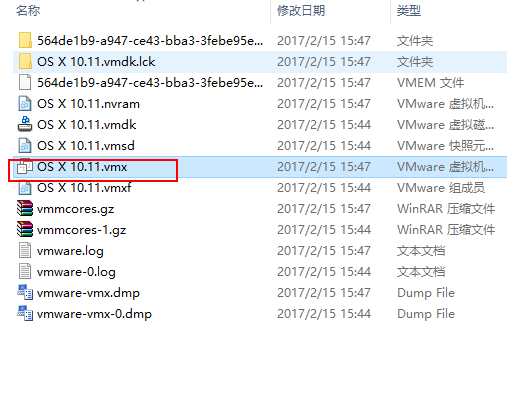
步骤二:以记事本的方式打开vmx文件
查找:smc.present = "TRUE" ,在这一行信息下,加入:smc.version = 0
此时即可正常启动虚拟机。
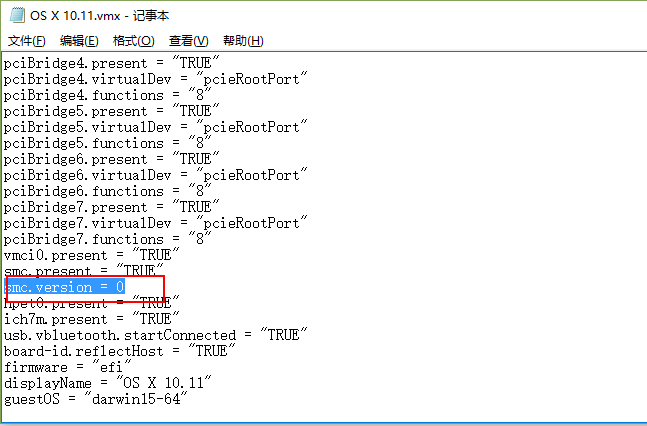
这一步省略了Mac OS的语言和账号密码之类的设置,这个大家自行研究,来看看我们的开机画面。
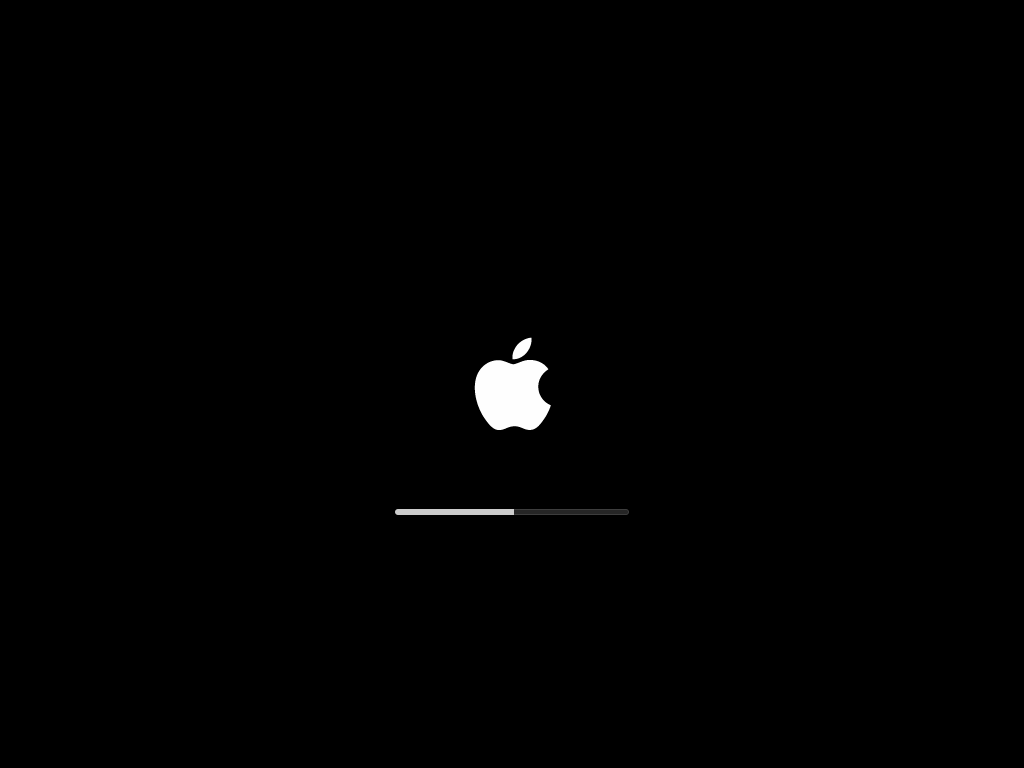
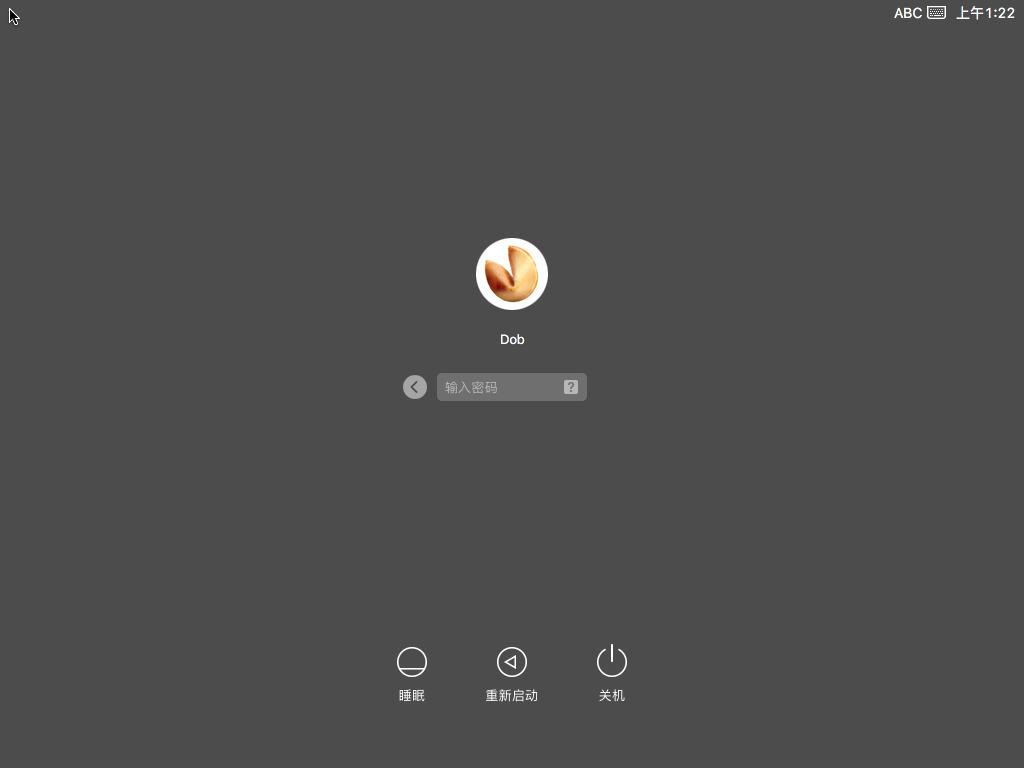
结尾语:到此,第一个开头博文就完成了,本人也是初学阶段,希望大家指正批评,一起学习研究。